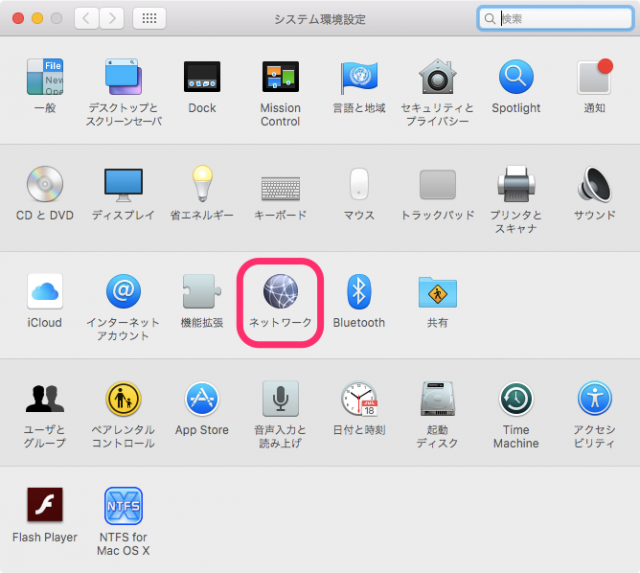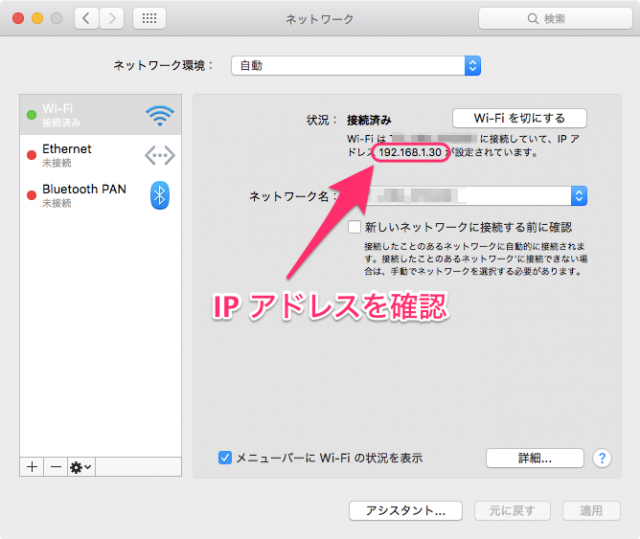【便利】 Windows 10 から Mac OS X のファイルを自由に操作
 Windows10 から Mac 内のファイルに自由にアクセスできるように設定する方法です。自宅とかに Windows と Mac 両方が存在して、自分だけファイルのコピーや移動を自由にしたいという人には、とても便利な設定です。
Windows10 から Mac 内のファイルに自由にアクセスできるように設定する方法です。自宅とかに Windows と Mac 両方が存在して、自分だけファイルのコピーや移動を自由にしたいという人には、とても便利な設定です。
スポンサーリンク
Windows 一択の時代は、終わりを迎え、今ではオフィスや学校にも Windows と Mac が共存している状態です。中には、Linux が使用されていることもある時代。こんな使い方を知っているだけで、頼られますよ。
Windows 10 から Mac OS X El Capitan のファイルを自由に操作する方法
Windows と Mac ファイル共有
こんなときに便利
・自分の PC の中にあるデータを子供の Mac に送ってあげる
・妻が使っている Mac から Windows10 にファイルをコピーする
・ Mac でしかできない事をするためにファイルを Windows10 から送る
Windows 10 から Mac にアクセス
Mac OS X での準備
ファイル共有を有効にする
1. システム環境設定から「共有」に入ります
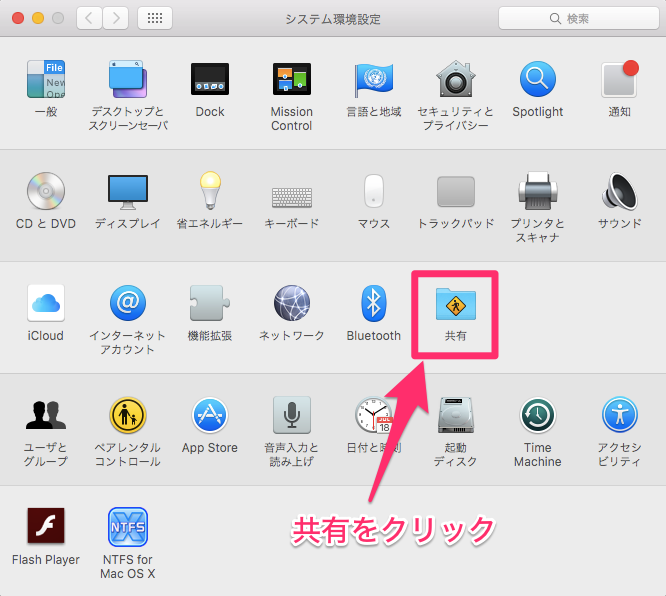
2. 「ファイル共有」にチェックを入れて、アクセスを許可するユーザーを指定し、「オプション」をクリック
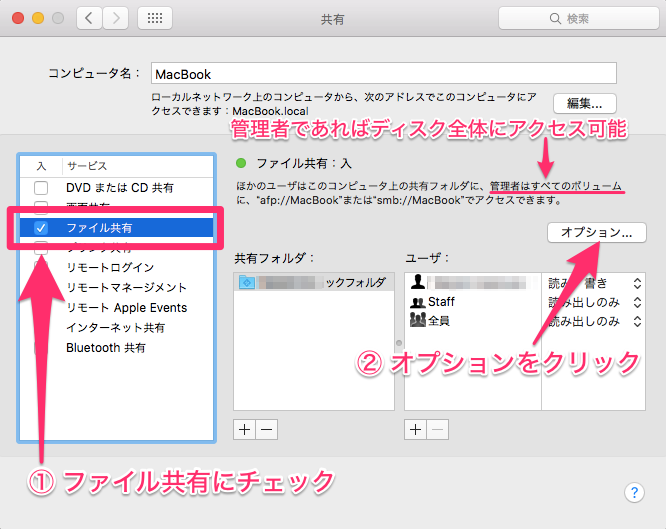
3. 「SMB」にチェックを入れ、目標の Mac のユーザー名をチェックし完了をクリック
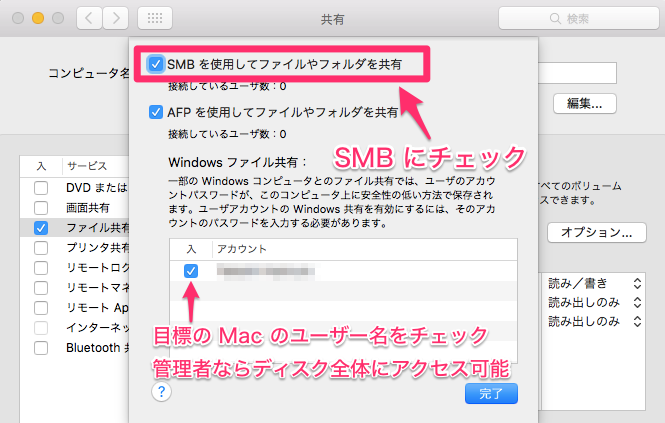
Mac のローカル IP アドレスを確認しておきます
スポンサーリンク
Windows 10 から Mac にアクセス
Windows 10 での準備
共有の詳細設定を変更します
1. タスクバーのネットワークアイコンの上で右クリックして「ネットワークと共有センターを開く」をクリック
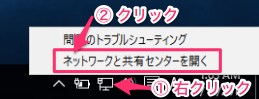
2. 左側の「共有の詳細設定の変更」をクリック
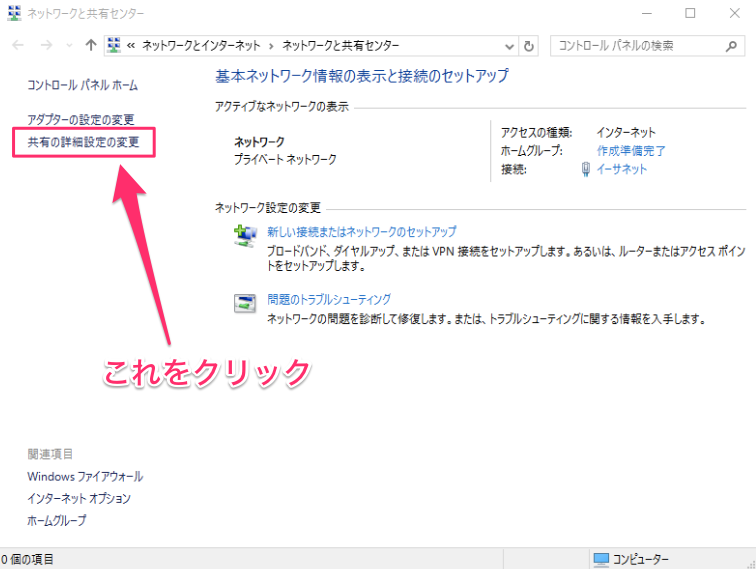
3. プライベートの中の「ネットワーク探査を有効にする」「ファイルとプリンターの共有を有効にする」「ユーザー アカウントとパスワードを使用して他のコンピューターに接続する」を選択して「設定の保存」をクリック
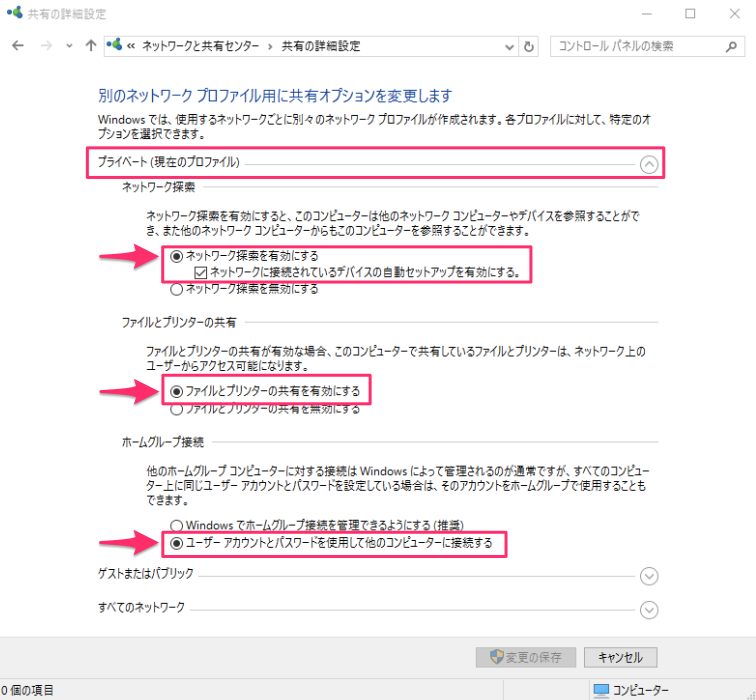
Windows 10 から Mac OS X にアクセス
Windows 10 での操作方法
1. エクスプローラーを開いて、パス(現在表示している場所)が表示されている部分に次のように入力してエンターを押します。
(注意)\\ は、半角の ¥¥ と同じです。\ は、バックスラッシュと呼びます。
入力例(Mac の IP アドレスが 192.168.1.10 の場合)
\\192.168.1.10
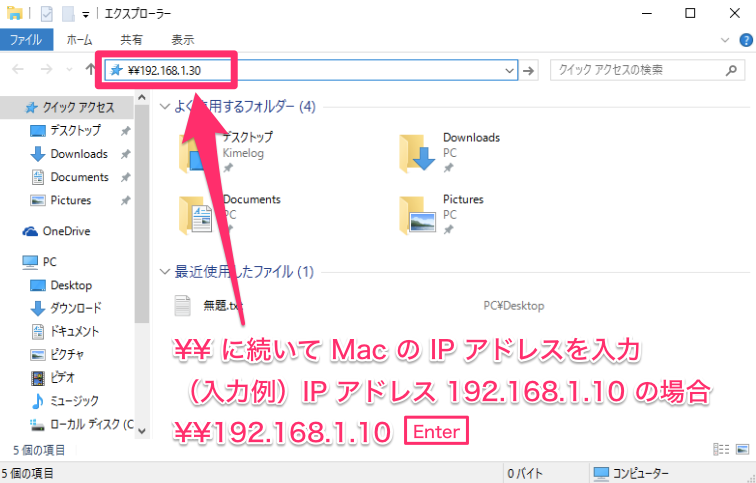
2. パスワードを聞いてくるので、Windows のユーザー名とパスワードを入力します。
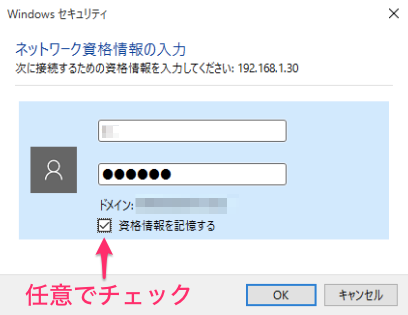
3. Mac のユーザー名をクリックするとそのユーザーのホームフォルダーに入れます。
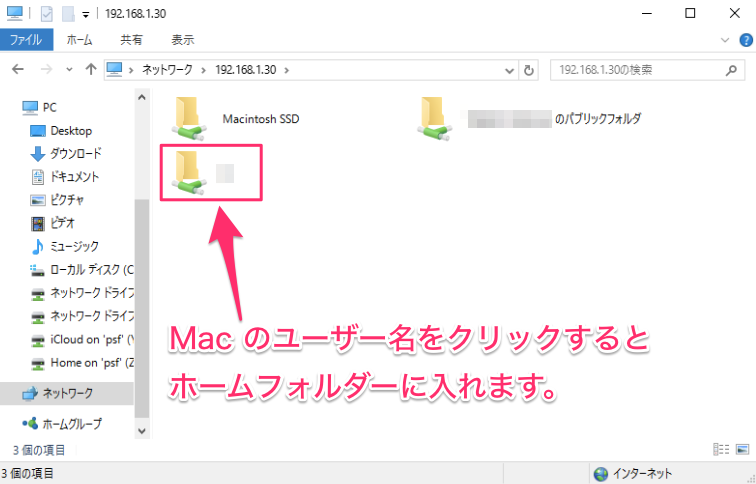
4. あとは、コピー&ペーストが自由になります。
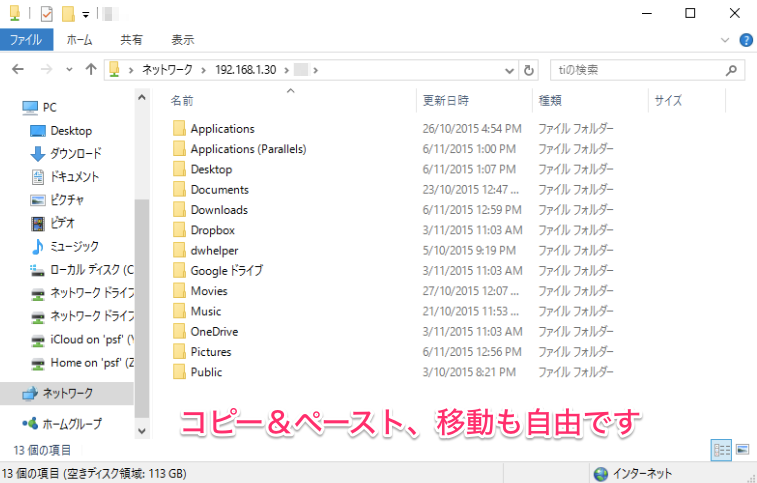
これができるようにしておくと本当に便利
ファイルの移動に USB メモリや SD カードを使っている人が、意外と多いのにびっくりしている。
是非お試しを。
[adsense-link]





関連記事
-

-
iTunes をより早く便利に使う方法 【Windows版】動画付き
iTunes に新しい曲やビデオを追加するとき、どうしていますか? iTunes に元々用意され
-

-
XPサポート終了後も安全に使うためにインストールする無料ソフトまとめ
ウイルス対策ソフトとファイヤーウォール別々にインストールするより、一つで済ませたいですよね。なる
-

-
無償アップグレードのWindows 10をクリーンインストールする最強の方法
Windows 7、8、8.1のパソコンは、今は無料で Windows 10 にアップグレードが可能
-
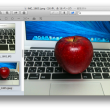
-
【標準ソフトがこんなに使える】Mac のプレビューで簡単写真管理
すべての Mac に標準で付属しているビューワーソフト「プレビューapp」。名前が、プレビューだから
-
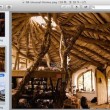
-
【使える標準ソフト】Mac のプレビューで画像の一括変換
PNG 、JPG を相互に一括変換まで出来ちゃう。TIFF と PDF までサポート。すべての Ma
-
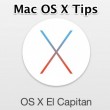
-
【意外と知らない】Mac は、すべての動作にショートカットが指定できる。
Mac OS X は、様々なアプリにおいて、ショートカットが用意されていない動作にも簡単にキーボード
-

-
【iOS8/Jailbreak不要】通常の限界を超えて画面の明るさを暗くする方法
iOS8 で Jailbreak をすることなく、通常の限界を超えて画面を暗くする方法です。寝る前と
-

-
【英語学習動画】アップルが1977年に発表したパソコンを現代の子供たちが触ると?
アップルが1977年に発表した Apple II(アップル ツー)を現代の子供たちに使わせるとどんな
-

-
【Windows10】 任意のアプリにショートカットを設定する最速の方法
Windows10 でスタートボタンが復活しましたが、昔は簡単だったショートカットの設定がわかりにく
-

-
【英語学習動画】超簡単なニンニクの皮むき方法
指が臭くなったりと、いろいろ大変なニンニクの皮むき。皆さんどうしてますか? 英語の動画ですがみればわ